Если у вас есть оборудование или программное обеспечение, не совместимое с macOS Мохаве, вы сможете обновить и macOS высокая Сьерра.
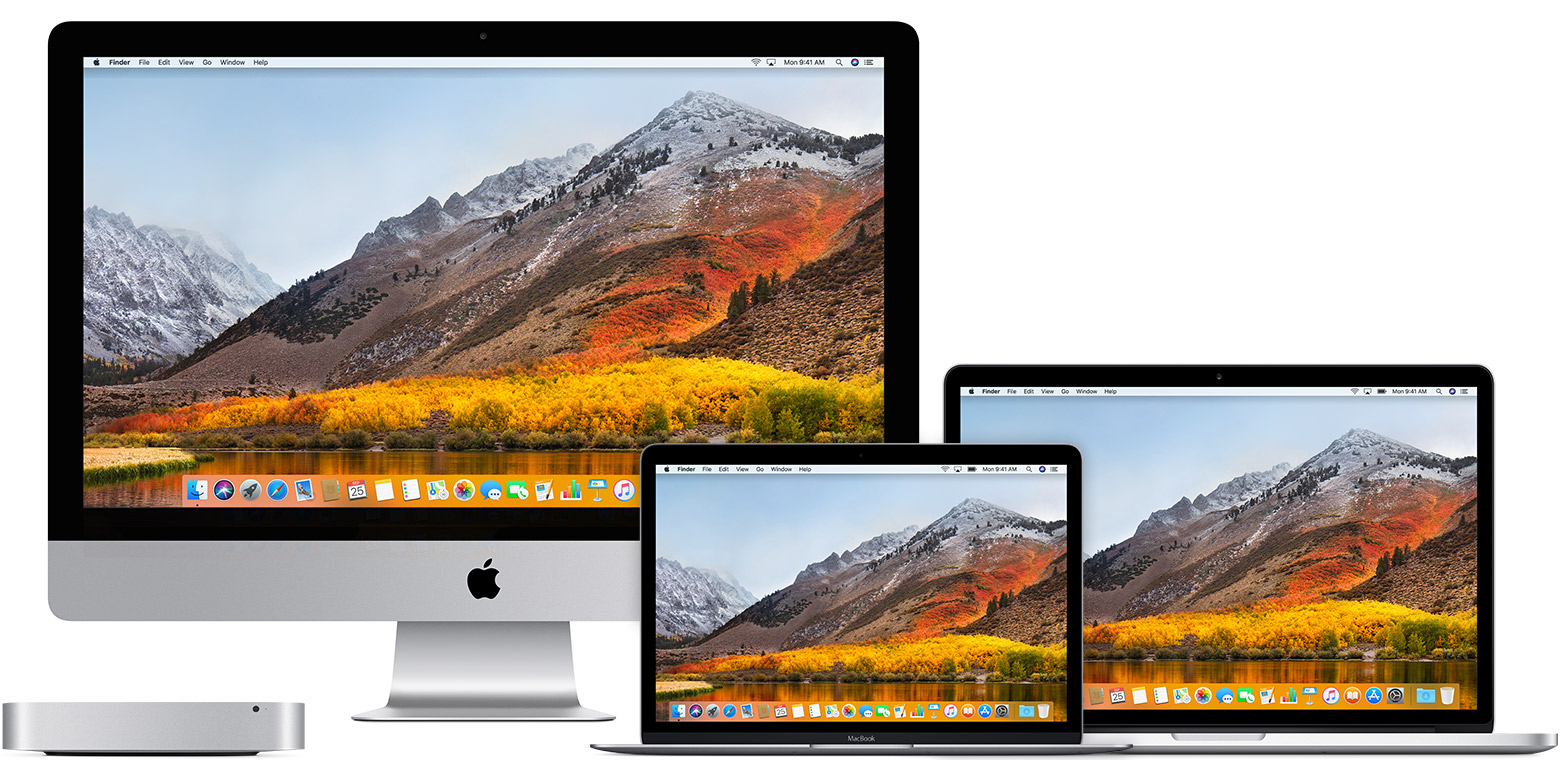
Проверка совместимости
Вы можете перейти в macOS высокая Сьерра с ОС X горный лев или поздно по любому из следующих Мас моделей. Ваш Mac также нужно как минимум 2 ГБ памяти и 14.3 ГБ свободной памяти.
Макбук введен в конце 2009 года или позже
Макбук Эйр появился в конце 2010 года или позже
МасВоок Pro представлен в середине 2010 года или позже
Мак мини появившийся в середине 2010 года или позже
имак введен в конце 2009 года или позже
Мас Pro представлен в середине 2010 года или позже
Чтобы найти модель, памяти, дискового пространства, и macOS версии, выберите Об этом Mac от Apple () меню. Если ваш Mac не совместимы с высокой и macOS Сьерра, установщик вам об этом сообщит.
Сделать резервную копию
Перед установкой любого обновления, это хорошая идея для резервного копирования вашего Mac. Машина времени делает его простым, и другие методы резервного копирования доступны. Узнайте, как резервное копирование вашего Mac.
Подключайтесь
Это занимает время, чтобы загрузить и установить macOS, поэтому убедитесь, что у вас есть надежное подключение к интернету. Если вы используете компьютер Mac ноутбук, подключите его к сети переменного тока.
Скачать для macOS Сьерра
Для максимальной безопасности и новейших функций узнайте, можно ли обновить ОС macOS Мохаве, последние версии Mac операционной системы.
Если вы все еще нуждаются в macOS высокая Сьерра, использовать это приложение в магазине по ссылке: Вам и macOS высокая Сьерра.
Начать установку
После загрузки, программа установки автоматически открывается.
Нажмите кнопку Продолжить и следуйте инструкциям на экране. Вы можете найти его проще, чтобы начать установку вечером, так что он может завершить ночь, если нужно.
Если установщик запрашивает разрешение на установку вспомогательного инструмента, введите имя администратора и пароль, который вы используете для входа на компьютер Mac, а затем нажмите кнопку Добавить помощника.
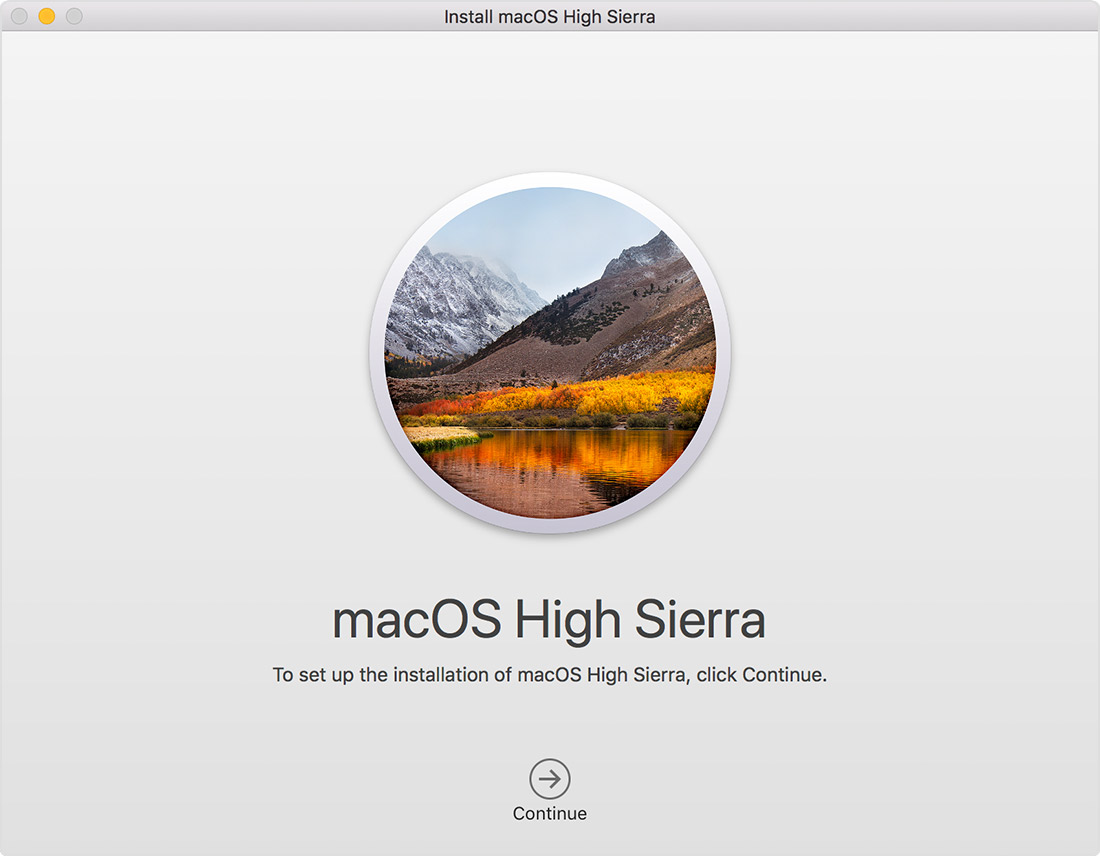
После завершения установки
Пожалуйста, позвольте установки без применения компьютера Mac в режим сна или закрытия его крышкой. Ваш Mac может перезагрузиться, показать прогресс-бар, или показывают пустой экран несколько раз, как он установит macOS и обзоры обновлений для вашего Mac прошивки.
Узнать больше
- Если у вас есть оборудование или программное обеспечение, не совместимое с высоким Сьерра, вы сможете установить более раннюю ОС macOS, таких как Сьерра или Эль-Капитан.
- и macOS высокая Сьерра не установить поверх более поздней версии macOS, но вы можете стереть ваш диск Первый или установить на другой диск.
- Вы можете использовать macOS и восстановления для переустановки ОС macOS.